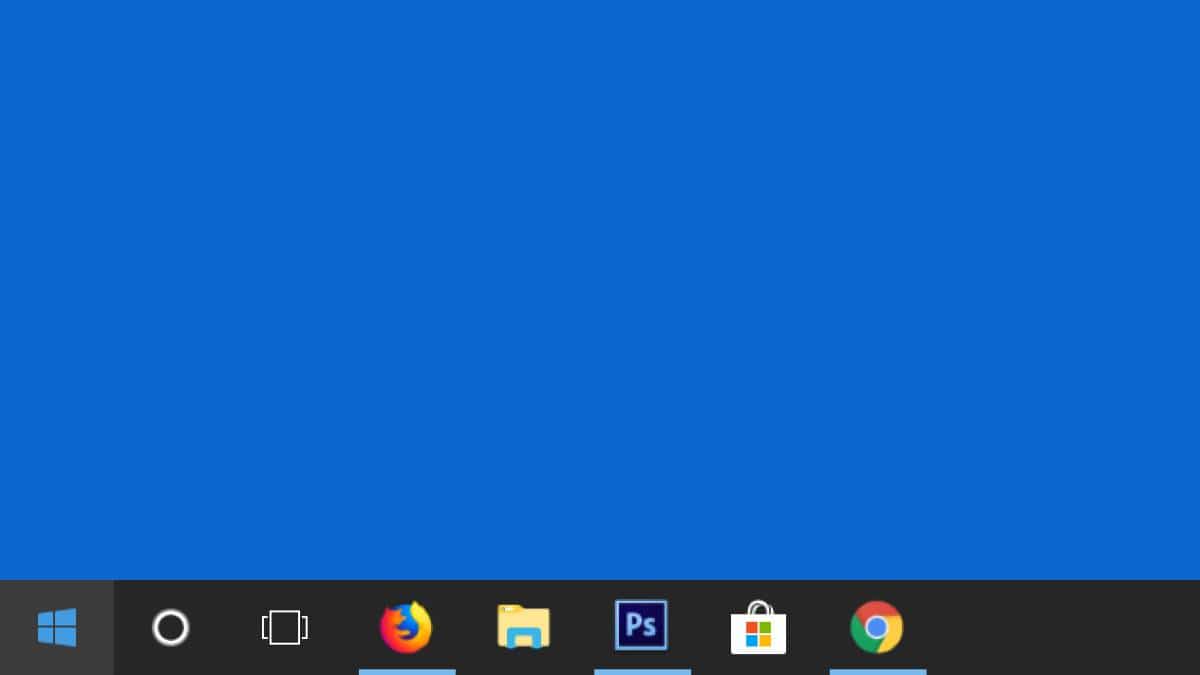
Uzdevumjosla ir viens no visnoderīgākajiem elementiem Windows operētājsistēmā, jo galu galā tas ļauj pilnībā kontrolēt datoru: atvērt programmas, īsceļus no sākuma un meklēšanas izvēlnes vai pat rādītājus par mūsu datora stāvokli labajā pusē.
Tomēr Microsoft piedāvātās pielāgošanas iespējas nav pārāk bagātīgas, un tas dažiem lietotājiem var nepatikt. Ja tas ir jūsu gadījums, iespējams, ir viena no darbībām, kas varētu jums palīdzēt sasniegt labākus rezultātus uzdevumjoslā centrējiet īsinājumtaustiņus un atvērtās programmas, ko atļauj daudzas pielāgošanas programmas, bet tas nav nepieciešams, jo to var panākt, neko neinstalējot, pateicoties nelielam trikam.
Ar šo triku centrējiet Windows uzdevumjoslas pogas
Kā jau minējām, pēc noklusējuma pielāgošanas iespējas ir ļoti ierobežotas. Tomēr, veicot tikai dažus mazus soļus, jūs varēsiet centrēt ikonas, kas to veido. Par to, ir nepieciešams sekot šīm darbībām secībā un pamazām, jo, ja nē, tas, iespējams, nedarbosies jums:
- Ar peles labo pogu noklikšķiniet uz tukšas vietas uzdevumjoslā. Kad tiek parādīta nolaižamā izvēlne, izvēlieties opciju "Rīkjoslas" un pēc tam atzīmējiet opciju "Saites".


- Marka ar peles labo pogu noklikšķiniet vēlreiz jebkurā vietā uzdevumjoslas, kas ir tukša, un šajā gadījumā noņemiet atzīmi no izvēles rūtiņas "Bloķēt uzdevumjoslu" ja tas ir iespējots, lai varētu veikt visas atbilstošās izmaiņas.
- Teksts tiks parādīts kreisajā pusē Saites kopā ar divām mazām svītrām, lai varētu mainīt tās atrašanās vietu. Nospiediet tos un pārvietojiet saišu daļu pa kreisi, it īpaši līdz brīdim, kad tiks pārsniegtas ikonas uzdevumjoslā Saites kreisajā pusē, un labajā pusē ir saspiestas atbilstošās ikonas.

- Kad esat to izdarījis, Windows ļaus jums noklikšķinot uz divām līnijām, kas parādās tieši blakus parastajām ikonām (tagad atrodas kreisajā pusē), pārvietojiet tās vēlamajā pozīcijā. Izmantojot to pašu tehniku kā iepriekšējā sadaļā, ievietojiet tos ekrāna centrā vai vietā, kas jums visvairāk patīk, lai tos salabotu. Paturiet prātā, ka noteiktu problēmu dēļ galīgā vieta būs nedaudz pa kreisi no vietas, kur jūs tās tagad ievietojat, lai gan, ja neesat pārliecināts, varat atkārtot darbības un to modificēt.


- Lai gan tas nav obligāti, lai pazustu kreisajā pusē ievietotais teksts "Saites", jums ir jādara tikai ar peles labo pogu noklikšķiniet uz tā un nolaižamajā izvēlnē noņemiet atzīmi no opcijas "Rādīt virsrakstu". Tam vajadzētu automātiski pazust, paliekot tikai divām rindām.
- Visbeidzot, lai varētu iestatīt uzdevumjoslas ikonu jauno atrašanās vietu, jums tas ir jādara vēlreiz noklikšķiniet ar peles labo pogu uz tā paša tukša apgabala un atkal atlasiet opciju "Bloķēt uzdevumjoslu". To darot, ikonas vairs nevarēs pārvietoties un tās nedaudz novietos pa kreisi. Turklāt tas neļaus nejauši mainīt uzdevumjoslas lielumu. Ja vēlaties, jūs nevarat izpildīt šo soli, lai gan tas ir ieteicams, lai ikonas neatgrieztos sākotnējā vai jaunā stāvoklī.


Tādā veidā un Neinstalējot nevienu trešās puses programmu, jums vajadzētu būt iespējai pielāgot un padarīt sava Windows datora uzdevumjoslu nedaudz vairāk jūsu patikas. Sakot, ka ir arī diezgan daudz rīku, kas ļauj jums darīt kaut ko līdzīgu vai izveidot sava veida doku savam datoram, līdzīgi tam, kas notiek MacOS. Tomēr galu galā tās joprojām ir nedaudz sarežģītas operētājsistēmas modifikācijas, kuras viņi dara tikai patērē resursus un nodrošina tīri estētisku funkciju.